लेखक:
Florence Bailey
निर्माण की तारीख:
27 जुलूस 2021
डेट अपडेट करें:
1 जुलाई 2024
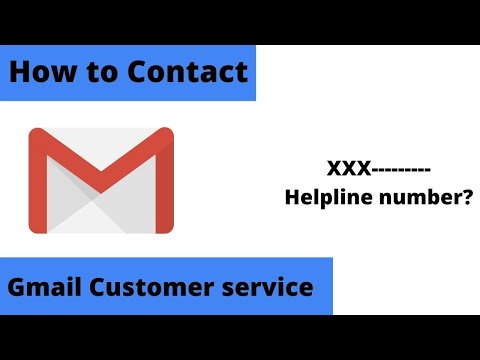
विषय
- कदम
- विधि 1 में से 3: सामान्य Gmail समस्याओं का निवारण करें
- विधि 2 में से 3: Gmail सहायता केंद्र का उपयोग करना
- विधि 3 में से 3: Gmail में त्रुटियों की रिपोर्ट करना
- टिप्स
- चेतावनी
यह लेख आपको दिखाएगा कि Google Gmail सहायता केंद्र का उपयोग कैसे करें और Google को Gmail की समस्याओं की रिपोर्ट कैसे करें।
कदम
विधि 1 में से 3: सामान्य Gmail समस्याओं का निवारण करें
 1 अपना जीमेल पासवर्ड बदलें या रीसेट करें. Google या Gmail से संपर्क करने के सबसे सामान्य कारणों में से एक भूले हुए Gmail पासवर्ड को रीसेट करना है। आप अपना पासवर्ड अपने जीमेल खाते (केवल डेस्कटॉप) में रीसेट कर सकते हैं।
1 अपना जीमेल पासवर्ड बदलें या रीसेट करें. Google या Gmail से संपर्क करने के सबसे सामान्य कारणों में से एक भूले हुए Gmail पासवर्ड को रीसेट करना है। आप अपना पासवर्ड अपने जीमेल खाते (केवल डेस्कटॉप) में रीसेट कर सकते हैं। - यदि आप पासवर्ड जानते हैं और इसे बदलना चाहते हैं, तो आप इसे कंप्यूटर और मोबाइल डिवाइस दोनों पर कर सकते हैं।
दुर्भाग्य से, Google से सीधे संपर्क करना संभव नहीं है। आप Gmail सहायता को कॉल या ईमेल नहीं कर सकते क्योंकि Google फ़ोन नंबर और ईमेल पते प्रकाशित नहीं करता है। हालाँकि, आप Google सहायता केंद्र का उपयोग कर सकते हैं और जिस समस्या का आप सामना कर रहे हैं उसे हल करने का प्रयास कर सकते हैं।
 2 जीमेल का इस्तेमाल करना सीखें. अगर आप जीमेल या इसके नए इंटरफेस से परिचित नहीं हैं तो ऐसा करें।
2 जीमेल का इस्तेमाल करना सीखें. अगर आप जीमेल या इसके नए इंटरफेस से परिचित नहीं हैं तो ऐसा करें।  3 अवांछित प्रेषकों के ईमेल ब्लॉक करें. ऐसा करने के लिए, ऐसे प्रेषकों के ईमेल पते को ब्लॉक करें।
3 अवांछित प्रेषकों के ईमेल ब्लॉक करें. ऐसा करने के लिए, ऐसे प्रेषकों के ईमेल पते को ब्लॉक करें।  4 अवांछित ईमेल को स्पैम के रूप में चिह्नित करें. यदि आप अवांछित ईमेल प्राप्त करते हैं, तो उन्हें स्पैम के रूप में चिह्नित करें ताकि भविष्य में, जीमेल तुरंत ऐसे ईमेल आपके स्पैम फ़ोल्डर में भेजे।
4 अवांछित ईमेल को स्पैम के रूप में चिह्नित करें. यदि आप अवांछित ईमेल प्राप्त करते हैं, तो उन्हें स्पैम के रूप में चिह्नित करें ताकि भविष्य में, जीमेल तुरंत ऐसे ईमेल आपके स्पैम फ़ोल्डर में भेजे।  5 अपने जीमेल खाते में संपर्क जोड़ें. ऐसा करने के लिए, इनबॉक्स फ़ोल्डर में संपर्क एप्लिकेशन का उपयोग करें।
5 अपने जीमेल खाते में संपर्क जोड़ें. ऐसा करने के लिए, इनबॉक्स फ़ोल्डर में संपर्क एप्लिकेशन का उपयोग करें।  6 हटाए गए ईमेल पुनर्प्राप्त करें. यदि आप किसी ऐसे ईमेल की तलाश कर रहे हैं जिसे आपने पिछले 30 दिनों के भीतर गलती से हटा दिया है, तो कृपया उसे कूड़ेदान से हटा दें।
6 हटाए गए ईमेल पुनर्प्राप्त करें. यदि आप किसी ऐसे ईमेल की तलाश कर रहे हैं जिसे आपने पिछले 30 दिनों के भीतर गलती से हटा दिया है, तो कृपया उसे कूड़ेदान से हटा दें। - आप अपने संग्रहीत मेल फ़ोल्डर को भी देख सकते हैं। ऐसा करने के लिए, अपने जीमेल इनबॉक्स के बाईं ओर सभी ईमेल पर क्लिक करें - आपको पहले इस विकल्प को खोजने के लिए अधिक क्लिक करने और नीचे स्क्रॉल करने की आवश्यकता हो सकती है।
 7 अपना जीमेल ऐप अपडेट करें। अगर जीमेल मोबाइल ऐप पुराना है, तो आपको ईमेल सिंक करने और साइन इन करने में समस्या आ सकती है। इस ऐप को अपडेट करने के लिए:
7 अपना जीमेल ऐप अपडेट करें। अगर जीमेल मोबाइल ऐप पुराना है, तो आपको ईमेल सिंक करने और साइन इन करने में समस्या आ सकती है। इस ऐप को अपडेट करने के लिए: - आई - फ़ोन - ऐप स्टोर खोलें
 , अपडेट पर क्लिक करें और फिर जीमेल ऐप के दाईं ओर अपडेट पर क्लिक करें।
, अपडेट पर क्लिक करें और फिर जीमेल ऐप के दाईं ओर अपडेट पर क्लिक करें। - एंड्रॉयड - प्ले स्टोर खोलें
 , ☰ दबाएं, माई ऐप्स और गेम्स टैप करें, और फिर जीमेल ऐप के दाईं ओर रीफ्रेश करें टैप करें।
, ☰ दबाएं, माई ऐप्स और गेम्स टैप करें, और फिर जीमेल ऐप के दाईं ओर रीफ्रेश करें टैप करें।
- आई - फ़ोन - ऐप स्टोर खोलें
विधि 2 में से 3: Gmail सहायता केंद्र का उपयोग करना
 1 जीमेल हेल्प पेज खोलें। अपने कंप्यूटर के वेब ब्राउज़र में https://support.google.com/mail/ पर जाएँ।
1 जीमेल हेल्प पेज खोलें। अपने कंप्यूटर के वेब ब्राउज़र में https://support.google.com/mail/ पर जाएँ।  2 एक थीम श्रेणी चुनें। मैन पेज पर सर्च बार के नीचे किसी एक कैटेगरी को चुनें। श्रेणी का विस्तार होता है और स्क्रीन संबंधित विषयों की एक सूची प्रदर्शित करती है।
2 एक थीम श्रेणी चुनें। मैन पेज पर सर्च बार के नीचे किसी एक कैटेगरी को चुनें। श्रेणी का विस्तार होता है और स्क्रीन संबंधित विषयों की एक सूची प्रदर्शित करती है। - आप एक विषय भी ढूंढ सकते हैं। ऐसा करने के लिए, पृष्ठ के शीर्ष पर खोज बार पर क्लिक करें, एक शब्द या वाक्यांश दर्ज करें जो आपकी समस्या का वर्णन करता है, और खुलने वाले मेनू से उपयुक्त विषय का चयन करें।
- यदि आप सुनिश्चित नहीं हैं कि कहां से शुरू करें, तो पहले लोकप्रिय लेख श्रेणी देखें।
 3 एक विषय चुनें। चयनित श्रेणी में इच्छित विषय के नाम पर क्लिक करें।
3 एक विषय चुनें। चयनित श्रेणी में इच्छित विषय के नाम पर क्लिक करें।  4 सहायता लेख खोलें। विषय शीर्षक के अंतर्गत किसी एक लिंक पर क्लिक करें। लेख वाला एक पेज खुलेगा।
4 सहायता लेख खोलें। विषय शीर्षक के अंतर्गत किसी एक लिंक पर क्लिक करें। लेख वाला एक पेज खुलेगा।  5 यदि आवश्यक हो तो फॉर्म भरें। कुछ सहायता लेखों के लिए आपको जानकारी दर्ज करने या किसी समस्या प्रकार का चयन करने की आवश्यकता होती है; इस मामले में, बस स्क्रीन पर दिए गए निर्देशों का पालन करें।
5 यदि आवश्यक हो तो फॉर्म भरें। कुछ सहायता लेखों के लिए आपको जानकारी दर्ज करने या किसी समस्या प्रकार का चयन करने की आवश्यकता होती है; इस मामले में, बस स्क्रीन पर दिए गए निर्देशों का पालन करें।  6 संपूर्ण सहायता लेख पढ़ें। सबसे पहले, लेख को अंत तक पढ़ें, और फिर लेख में वर्णित निर्देशों के अनुसार चरणों पर आगे बढ़ें।
6 संपूर्ण सहायता लेख पढ़ें। सबसे पहले, लेख को अंत तक पढ़ें, और फिर लेख में वर्णित निर्देशों के अनुसार चरणों पर आगे बढ़ें।  7 सहायता आलेख में दिए गए निर्देशों का पालन करें। शायद इसी तरह आप Gmail के साथ समस्या का समाधान करते हैं; यदि नहीं, तो जीमेल मैन पेज पर वापस जाएं और एक अलग तरीके से समस्या को ठीक करने का प्रयास करने के लिए एक अलग श्रेणी, विषय और लेख का चयन करें।
7 सहायता आलेख में दिए गए निर्देशों का पालन करें। शायद इसी तरह आप Gmail के साथ समस्या का समाधान करते हैं; यदि नहीं, तो जीमेल मैन पेज पर वापस जाएं और एक अलग तरीके से समस्या को ठीक करने का प्रयास करने के लिए एक अलग श्रेणी, विषय और लेख का चयन करें।
विधि 3 में से 3: Gmail में त्रुटियों की रिपोर्ट करना
 1 जीमेल खोलें। अपने कंप्यूटर के वेब ब्राउज़र में https://www.gmail.com/ पर जाएं। यदि आप किसी ब्राउज़र में अपने Google खाते में लॉग इन हैं तो आपका जीमेल इनबॉक्स खुल जाएगा।
1 जीमेल खोलें। अपने कंप्यूटर के वेब ब्राउज़र में https://www.gmail.com/ पर जाएं। यदि आप किसी ब्राउज़र में अपने Google खाते में लॉग इन हैं तो आपका जीमेल इनबॉक्स खुल जाएगा। - यदि आप अभी तक लॉग इन नहीं हैं, तो अपना ईमेल पता दर्ज करें, अगला क्लिक करें, अपना जीमेल पासवर्ड दर्ज करें, और अगला क्लिक करें।
- यदि आप अपना जीमेल पासवर्ड नहीं जानते हैं, तो इसे रीसेट करें और अपने नए पासवर्ड से लॉग इन करें।
 2 त्रुटि के साथ जीमेल पेज पर जाएं। यदि आप Google को अपने जीमेल इनबॉक्स में किसी विशिष्ट त्रुटि के बारे में बताना चाहते हैं, तो त्रुटि पृष्ठ पर जाएं और सुनिश्चित करें कि यह स्क्रीन पर दिखाई दे।
2 त्रुटि के साथ जीमेल पेज पर जाएं। यदि आप Google को अपने जीमेल इनबॉक्स में किसी विशिष्ट त्रुटि के बारे में बताना चाहते हैं, तो त्रुटि पृष्ठ पर जाएं और सुनिश्चित करें कि यह स्क्रीन पर दिखाई दे। - अगर जीमेल में कोई त्रुटि नहीं है, तो इस चरण को छोड़ दें।
 3 "सेटिंग" पर क्लिक करें
3 "सेटिंग" पर क्लिक करें  . यह जीमेल पेज के ऊपर दाईं ओर एक विकल्प है। एक मेनू खुलेगा।
. यह जीमेल पेज के ऊपर दाईं ओर एक विकल्प है। एक मेनू खुलेगा।  4 पर क्लिक करें एक समीक्षा के बाद. यह मेनू के नीचे एक विकल्प है। फॉर्म भरने वाली एक विंडो खुलेगी।
4 पर क्लिक करें एक समीक्षा के बाद. यह मेनू के नीचे एक विकल्प है। फॉर्म भरने वाली एक विंडो खुलेगी।  5 अपनी समीक्षा दर्ज करें। फ़ॉर्म के शीर्ष पर सफेद "फ़ीडबैक भेजें" टेक्स्ट बॉक्स पर क्लिक करें, और फिर वह सब कुछ दर्ज करें जो आप Google को बताना चाहते हैं।
5 अपनी समीक्षा दर्ज करें। फ़ॉर्म के शीर्ष पर सफेद "फ़ीडबैक भेजें" टेक्स्ट बॉक्स पर क्लिक करें, और फिर वह सब कुछ दर्ज करें जो आप Google को बताना चाहते हैं।  6 स्क्रीनशॉट के लिए क्षेत्र का चयन करें। टेक्स्ट बॉक्स के नीचे स्क्रीनशॉट पर क्लिक करें, फिर माउस बटन को दबाए रखें और उस क्षेत्र पर खींचें जिसे आप चुनना चाहते हैं। स्क्रीनशॉट को बचाने के लिए "समाप्त करें" पर क्लिक करें।
6 स्क्रीनशॉट के लिए क्षेत्र का चयन करें। टेक्स्ट बॉक्स के नीचे स्क्रीनशॉट पर क्लिक करें, फिर माउस बटन को दबाए रखें और उस क्षेत्र पर खींचें जिसे आप चुनना चाहते हैं। स्क्रीनशॉट को बचाने के लिए "समाप्त करें" पर क्लिक करें। - यदि आप Gmail में किसी वास्तविक बग की रिपोर्ट नहीं कर रहे हैं, तो "स्क्रीनशॉट संलग्न करें" चेकबॉक्स को अनचेक करें।
 7 पर क्लिक करें भेजना. यह फॉर्म के नीचे एक बटन है। जीमेल सपोर्ट को एक एरर मैसेज भेजा जाएगा।
7 पर क्लिक करें भेजना. यह फॉर्म के नीचे एक बटन है। जीमेल सपोर्ट को एक एरर मैसेज भेजा जाएगा।
टिप्स
- लगभग किसी भी समस्या का समाधान जीमेल सहायता पृष्ठ पर पाया जा सकता है।
- जीमेल उपयोगकर्ताओं की समस्याओं के समाधान खोजने के लिए आप जीमेल हेल्प फोरम भी खोल सकते हैं।
चेतावनी
- आप Gmail सहायता सेवा को कॉल या लिख नहीं पाएंगे; कोई भी फ़ोन नंबर या ईमेल पता, जो कथित रूप से Gmail सहायता सेवा से संबंधित है, कपटपूर्ण है।



